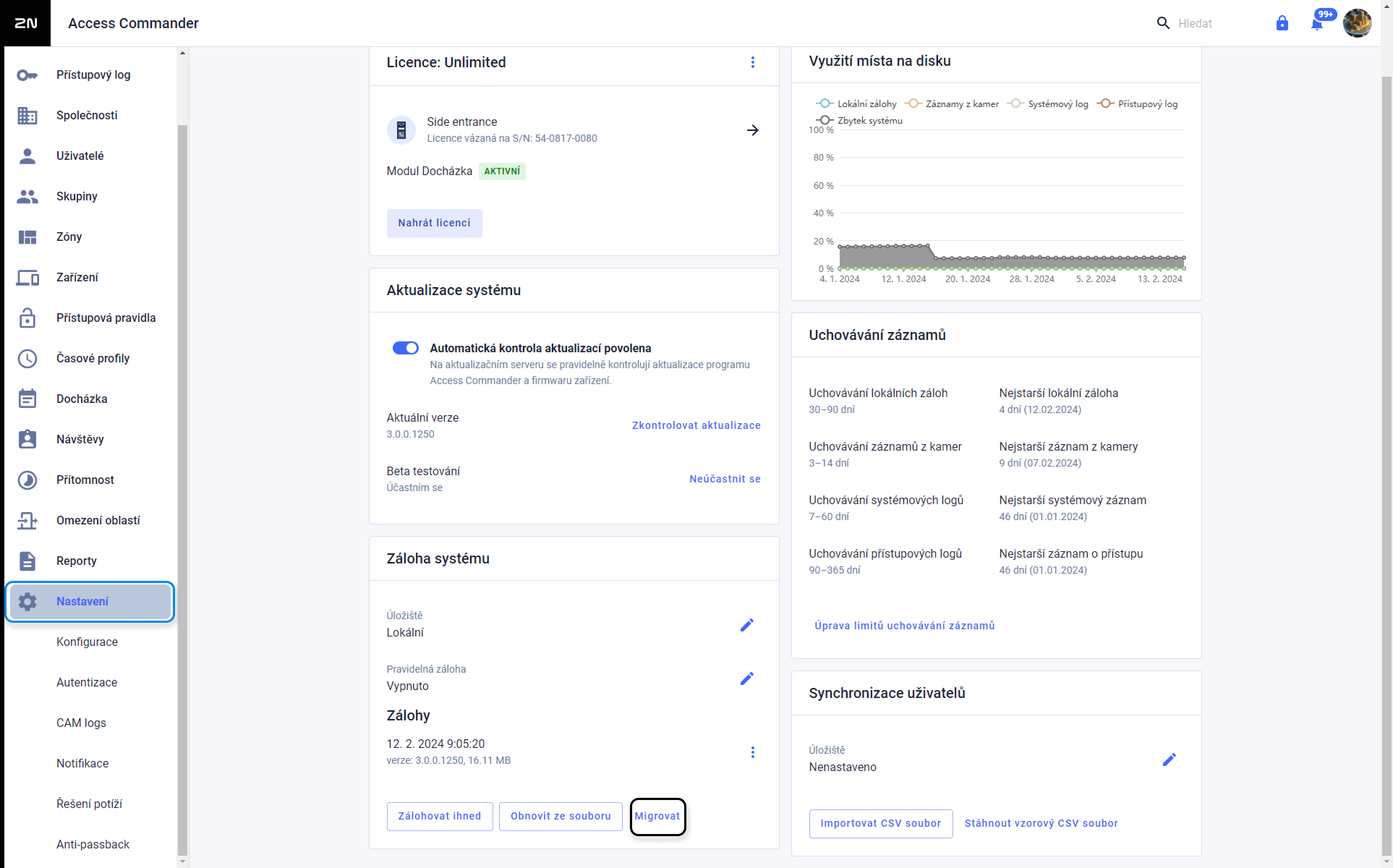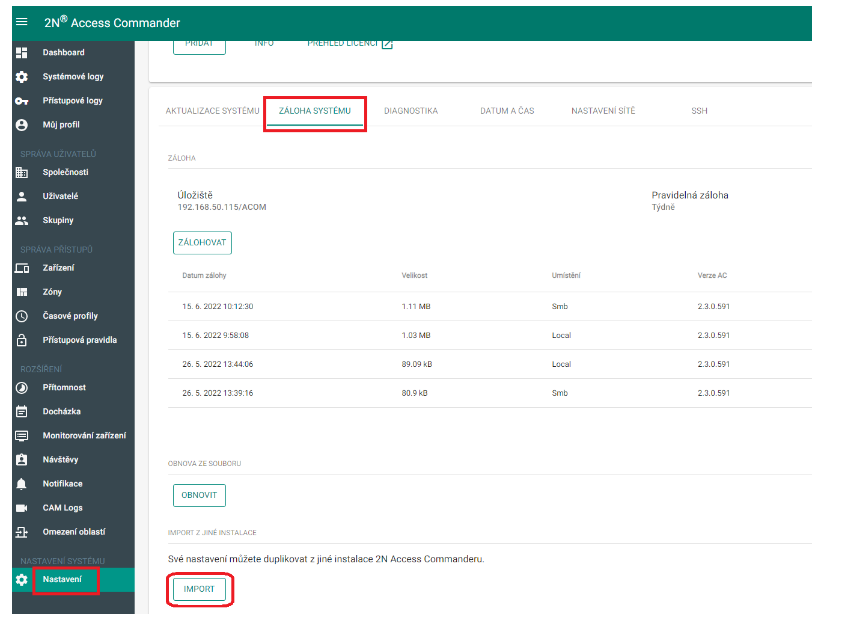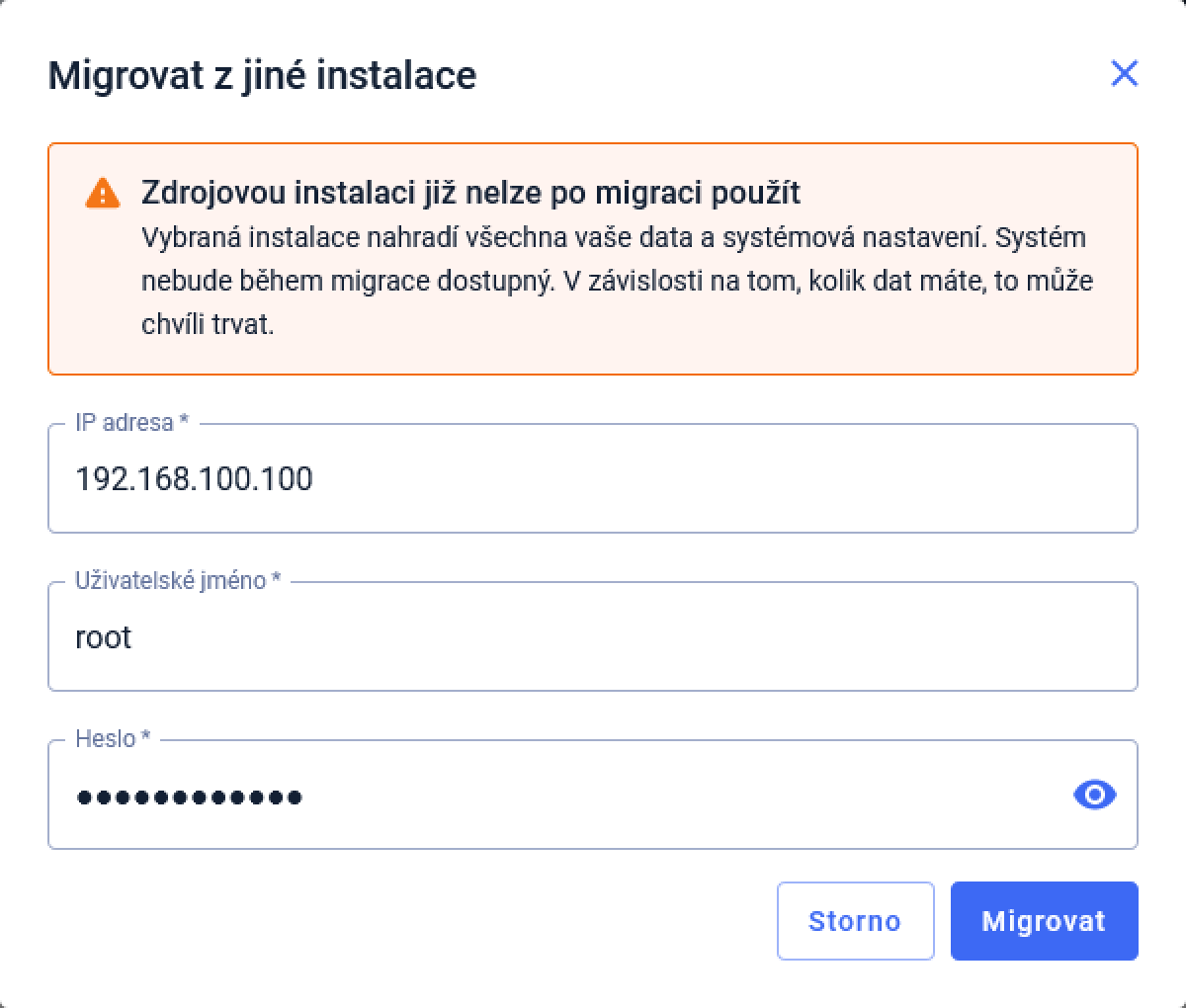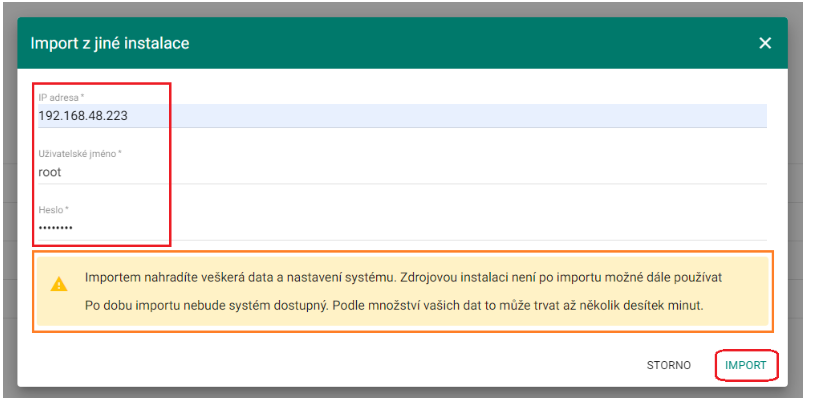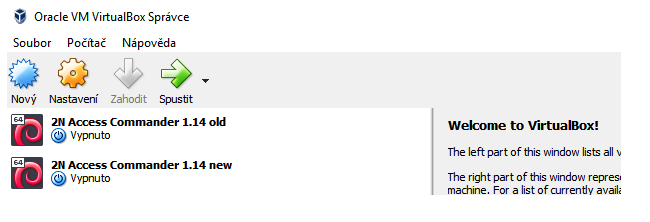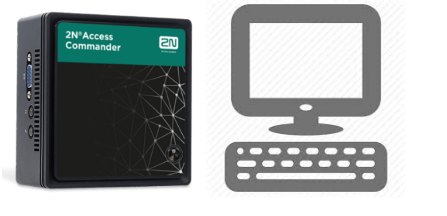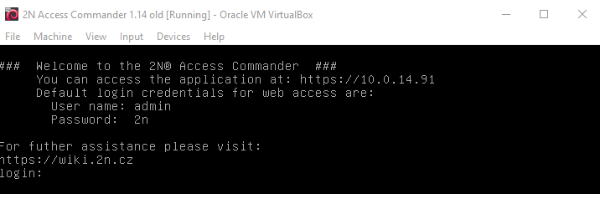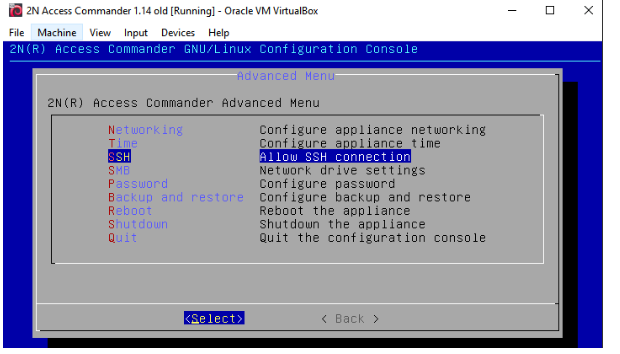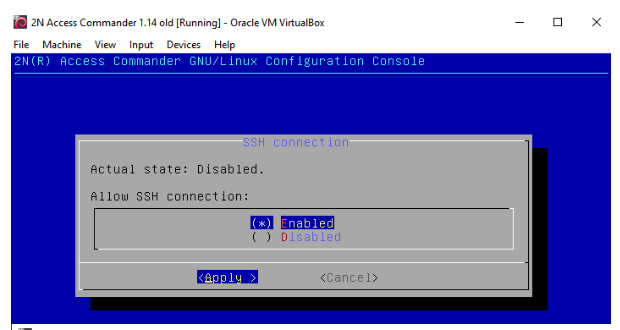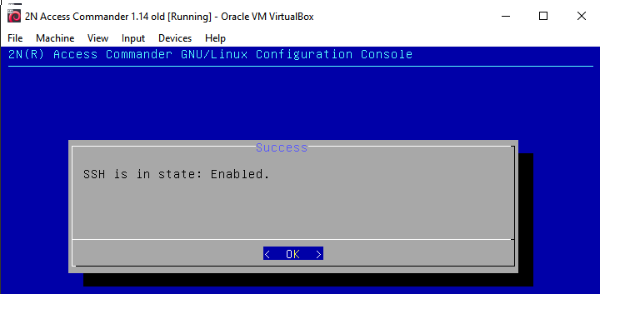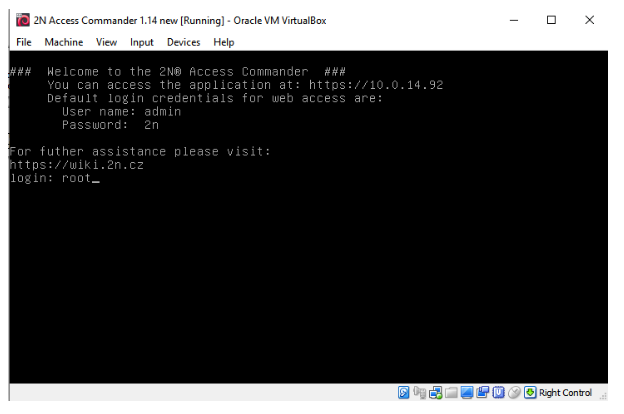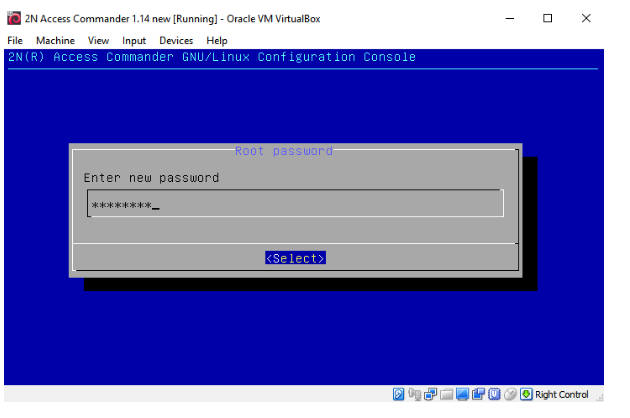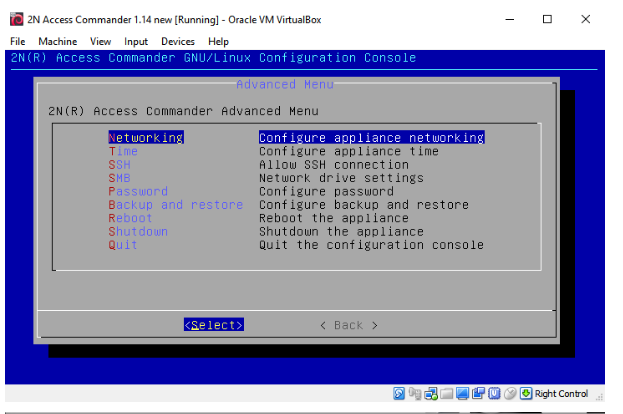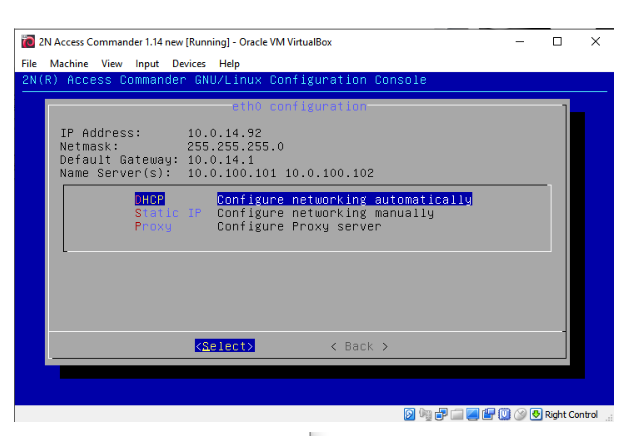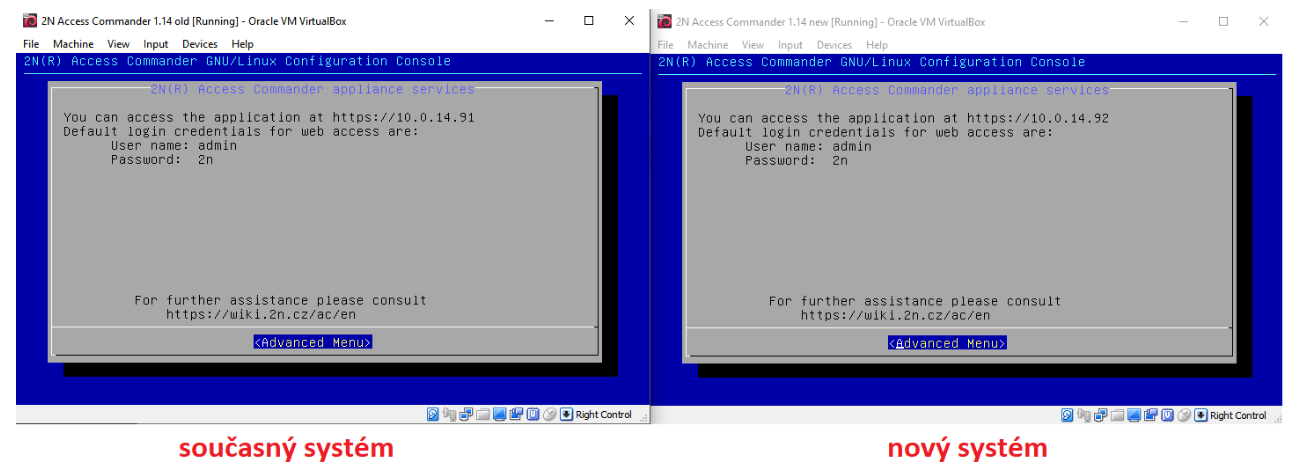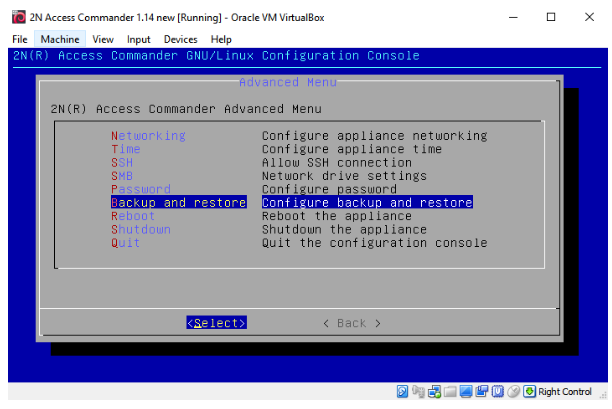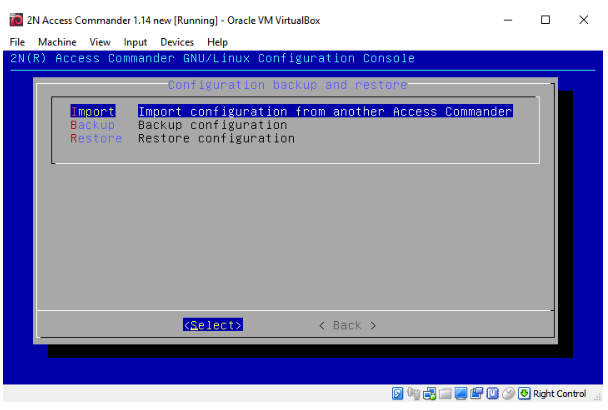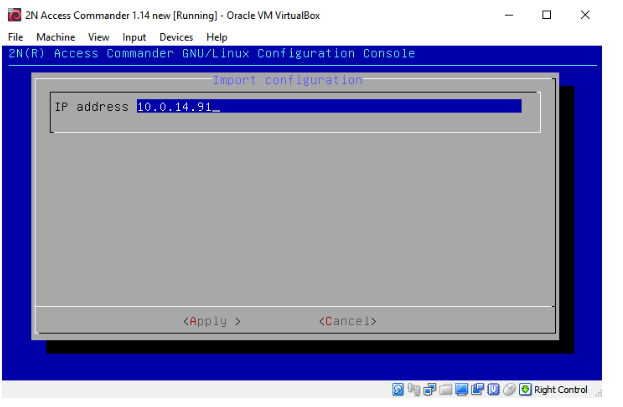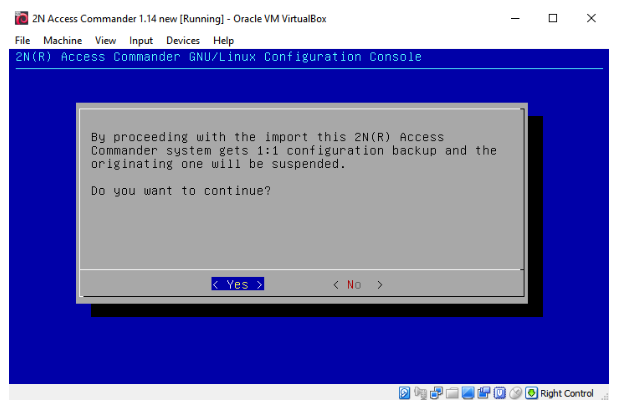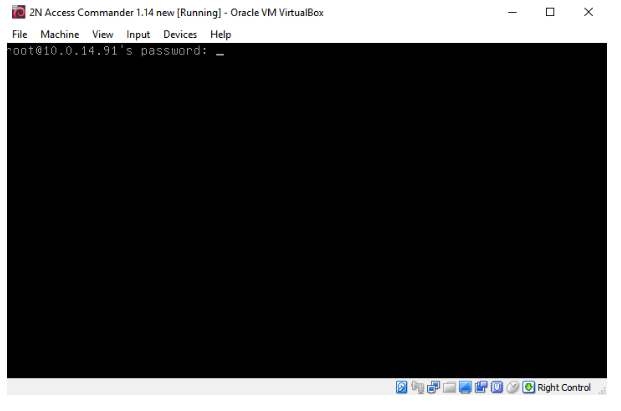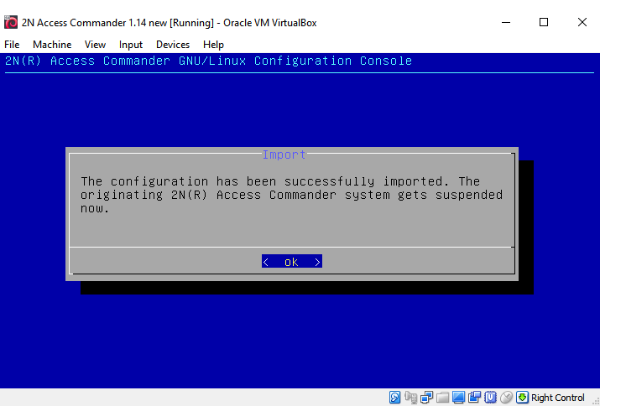Import databáze Access Commanderu ze starého systému do nového systému (stejné verze)
Pro import databáze 2N Access Commanderu z vaší aktuální instalace do nové postupujte dle kroků níže.
- Níže uvedený postup lze použít pouze pro přenos databáze mezi stejnými verzemi 2N Access Commanderu.
- Tato funkce je podporována jak na virtuální instalaci (VirtualBox, VMWare, Hyper-V), tak u verze Boxu (mini-PC).
- Databázi virtuálního instalace lze importovat do jiného virtuální instalace nebo do verze Boxu.
- Databázi Boxu lze importovat na virtuální počítač (typický scénář) nebo do jiného Boxu.
- Pokud chcete importovat na virtualizační platformu, nainstalujte si nový "image"2N Access Commanderu na stejné verzi.
*Video - Installation - How to install 2N® Access Commander
Import databáze 2N Access Commanderu ze "staré" instalace do nové (stejné verze) od verze 2.3
- Zapněte aktuální 2N Access Commander, přihlaste se do webového rozhraní, přejděte do Nastavení > ZÁLOHA SYSTÉMU > klikněte na IMPORT:
- Zadejte IP-adresu 2N Access Commanderu, ze kterého chcete databázi importovat, jeho root uživatele a heslo a potvrďte kliknutím na IMPORT:
Import databáze 2N Access Commanderu ze "staré" instalace do nové (stejné verze) na verzi nižší než 2.3
- Pokud chcete importovat do virtualizační platformy, nainstalujte nový Access Commander stejné verze.
*Video - Installation - How to install 2N® Access Commander
Pokud chcete importovat do BOX distribuce, připojte do zařízení se stejnou verzí Access Commanderu VGA nebo HDMI monitor a USB klávesnici.
2. Spusťte současný Access Commander, přihlašte se do konzole linuxu účtem root, poznamenejte si IP adresu tohoto systému, aktivujte SSH připojení.
3. Spusťte nový Access Commander, přihlašte se do konzole linuxu účtem root (tovární heslo je 2n) a nastavte nové silné heslo (nejdříve zadejte staré heslo, poté dvakrát nové heslo).
Prosím nevypínejte stávající Access Commander, oba systémy nyní musí být aktivní.
4. Ověřte správnost síťového nastavení nového Access Commanderu.
IP adresa musí být unikátní, nesmí být stejná, jako IP adresa stávajícího Access Commanderu.
5. Přejděte do konzole linuxu nového Access Commanderu - sekce "Backup and Restore" - podsekce "Import"
vyplňte IP adresu stávajícího Access Commanderu a pokračujte volbou Apply
a zadejte heslo uživatele root stávajícího Access Commanderu
6. Nový Access Commander nyní obsahuje veškerá data z původního Access Commanderu, ověřte prosím ve webu, že je vše v pořádku.
Po úspěšné aktualizaci je starý systém automaticky vypnut a má deaktivován webový server (nelze se zde již přihlásit do webové správy).
Vaše zařízení se nyní synchronizují pouze s novým Access Commanderem.
Po ověření nového systému je starý systém připraven na odstranění.